Sådan vendes en video i GB/MB/KB på Windows/Mac/iOS/Android
Det er sjovt at afspille din video baglæns. Du kan se mange fantastiske ærede videoer på YouTube, især fra Mr. Reverse's kanal. Hans omvendte kraft får dig til at grine. Faktisk er videoreverseringseffekten blevet brugt i mange vlog-videoer og film. Hvis du vil gøre din video attraktiv, kan du prøve det. Spørgsmålet er, hvordan man vender en video?
I betragtning af, at det er første gang, du sætter en video omvendt, taler denne artikel hovedsageligt om brugervenlige og kraftfulde videoreversere. Du kan nemt vende en video og afspille videoer baglæns på din computer og telefon.
Vejledningsliste
Sådan vender du en video på Windows og Mac Sådan vender du en video på iPhone Sådan vender du en video på Android Sådan vender du en video online Ofte stillede spørgsmål om Video ReversingSådan vender du en video på Windows og Mac
Hvad er den bedste videoreverseringssoftware til begyndere? Hvis du hurtigt vil sætte en video omvendt, AnyRec Video Converter kan være dit første valg. Bare klik på knappen "Værktøjskasse" og klik på "Video Reverser". Du kan vende en video baglæns i klik. Desuden kan du få mange andre nyttige videoredigeringsværktøjer her, inklusive videokompressor, videohastighedsregulator, 3D Maker, GIF maker, audio sync, volume booster osv. Takket være disse smarte værktøjer kan du få din video til at se bedre ud på kort tid. Anyway, hvad kan du få fra desktop-reverse video-softwaren? Her er de vigtigste funktioner.

Vend en video i MP4, MKV, AVI og andre 1000+ formater.4, MKV, AVI og andre 1000+ formater.
Trim ethvert videoklip og afspil det baglæns med klik.
Forhåndsvis videoens omvendte effekt i realtid.
Hold den originale videokvalitet op til 8K/5K/4K/HD/SD.
Konverter og rediger din omvendte video med flere værktøjer.
100% Sikker
100% Sikker
Trin 1.Gratis download, installer og start AnyRec Video Converter på din computer. For at vende en video på pc eller Mac kan du klikke på "Værktøjskasse" øverst. Rul ned, og klik derefter på "Video Reverser".

Trin 2.Klik på "Tilføj" for at uploade en video, du vil afspille baglæns. Hvis du vil spole en del af videoen tilbage, kan du bruge den indbyggede videotrimmer. Træk med start- og slutpunkterne for at udtrække ethvert videoklip.
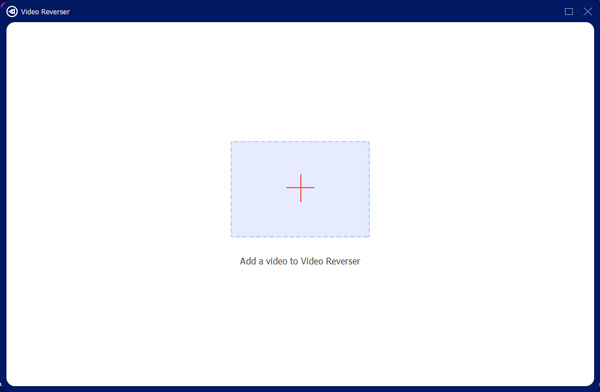
Trin 3.Skift filnavn og outputmappe nedenfor. Til sidst skal du klikke på "Eksporter" for at vende en video på Windows 11/10/8/7 og Mac. Du kan overvåge hele video-reverseringsprocessen i realtid.

Trin 4.Lyddelen vil blive fjernet fra den omvendte video. Hvis du vil føje lydspor til denne video, kan du importere denne video og klikke på "Rediger" i afsnittet "Konverter". I sektionen "Lyd" skal du tilføje baggrundslyd til din video efter at have bakket. Klik på "OK" for at gemme ændringer.

Trin 5.Du kan bruge andre videoredigeringsværktøjer, hvis det er nødvendigt. Udfold senere listen "Konverter alle til" og vælg outputvideoformatet. Efter alle tilpasninger skal du klikke på "Konverter alle" for at vende og redigere en video på din computer. Nu kan du se en video omvendt på enhver enhed.

Klar til at vende et videoklip nu? Du kan klikke på download-knappen nedenfor og prøve det lige nu.

Vend en video i MP4, MKV, AVI og andre 1000+ formater.
Trim ethvert videoklip og afspil det baglæns med klik.
Forhåndsvis videoens omvendte effekt i realtid.
Hold den originale videokvalitet op til 8K/5K/4K/HD/SD.
Konverter og rediger din omvendte video med flere værktøjer.
100% Sikker
100% Sikker
Sådan vender du en video på iPhone
Kan du vende en video på iPhone uden en app? Nå, svaret er nej. Men du kan få mange tredjeparts videoreverseringsapps til iPhone og iPad. Fra dette afsnit kan du vende videoer på iPhone med Omvendt Vid. Ved at bruge iPhone video reverser app, kan du sætte en video i omvendt tilstand med forskellige afspilningshastigheder, øjeblikkelig genafspilning. Desuden kan du vende en video og dele den direkte til YouTube og Instagram. Lad os se, hvordan du tilføjer en omvendt effekt til din video på iPhone.
Trin 1.Download og installer Reverse Vid: Spil det baglæns fra App Store.
Trin 2.Åbn appen Video tilbagespoling. Vælg hvilken type video du vil vende mellem "Ny og Bibliotek".
Trin 3.Juster videoens omvendte hastighed, tilføj tekst/musik, og fremhæv ruller i video-reverse iPhone-appen. (Kontrollere hvordan man fremskynder en video på iPhone her.)
Trin 4.Tryk på "Gem" for at eksportere og vende en video til iPhone Camera Roll som standard.
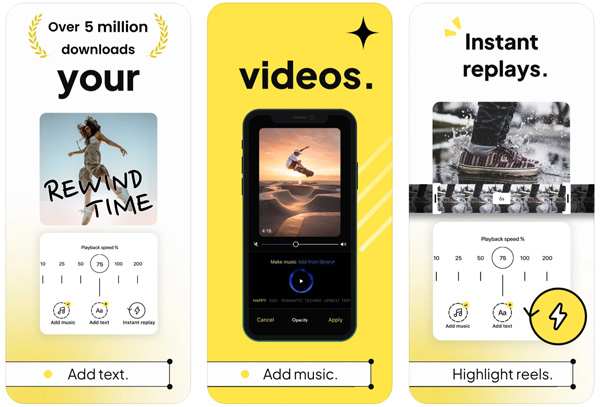
Har du brug for flere redigeringsværktøjer? Du kan få et alternativt værktøj her.

Vend en video i MP4, MKV, AVI og andre 1000+ formater.
Trim ethvert videoklip og afspil det baglæns med klik.
Forhåndsvis videoens omvendte effekt i realtid.
Hold den originale videokvalitet op til 8K/5K/4K/HD/SD.
Konverter og rediger din omvendte video med flere værktøjer.
100% Sikker
100% Sikker
Sådan vender du en video på Android
For at lave en omvendt video på Android, kan du tage et kig på Omvendt film FX. Det er en stærkt anbefalet omvendt video-app til Android med 50.000.000 installationer. Du kan vende en video fra din lagerplads. Eller du kan optage og oprette en omvendt video i appen. Ved at bruge Android-reverse video-appen kan du afspille video i omvendt rækkefølge, mens du beholder original lyd.
Trin 1.Download og installer den omvendte videofremstillingsapp på Android.
Trin 2.Tryk på "Start omvendt". Importer en video fra den optagede video eller dit lokale bibliotek.
Trin 3.Indstil start- og slutpunktet for denne video. Tryk senere på "Start" for at komme videre.
Trin 4.Vælg mellem "omvendt, omvendt + original og original + omvendt".
Trin 5.Aktiver fluebenet før "Inkluder lyd fra film".
Trin 6.Tryk på "Begynd at vende tilbage" for at vende video og lyd på Android.
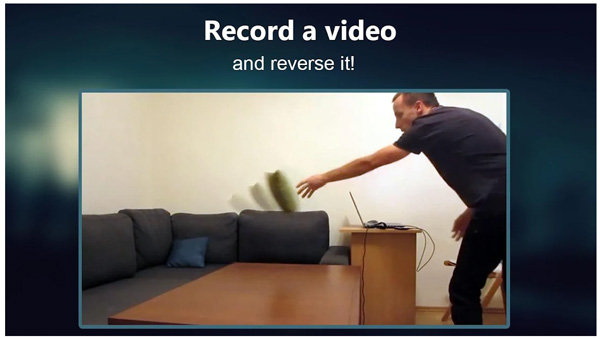
Eller du kan udforske flere interessante værktøjer fra AnyRec.

Vend en video i MP4, MKV, AVI og andre 1000+ formater.
Trim ethvert videoklip og afspil det baglæns med klik.
Forhåndsvis videoens omvendte effekt i realtid.
Hold den originale videokvalitet op til 8K/5K/4K/HD/SD.
Konverter og rediger din omvendte video med flere værktøjer.
100% Sikker
100% Sikker
Sådan vender du en video online
Hvis du ikke vil installere ekstra programmer eller apps, kan du også bruge en online videoreverser. Mange værktøjer kan vende videoer online, herunder Ezgif, Kapwing, Adobe, Media.io, FileConverto, Fastreel, Pixiko osv. Dette afsnit vil tage Adobe Reverse Video som et eksempel. Det er en gratis online video reverser drevet af Adobe Premiere. Du kan vende en video i op til 1 time gratis.
Trin 1.Åbn Adobe video reverser i din browser.
Trin 2.Upload din video til Adobe video reverser online.
Trin 3.Indstil videoens omvendte hastighed med 25%, 50%, 100%, 150% og 200%.
Trin 4.Trim og vælg hvilket videoklip du vil afspille baglæns.
Trin 5.Klik på "Download" for at gemme og vende en video gratis online med Adobe.
Har du brug for at vende en stor video uden et vandmærke? Du kan prøve video-reverseringssoftwaren nedenfor.

Vend en video i MP4, MKV, AVI og andre 1000+ formater.
Trim ethvert videoklip og afspil det baglæns med klik.
Forhåndsvis videoens omvendte effekt i realtid.
Hold den originale videokvalitet op til 8K/5K/4K/HD/SD.
Konverter og rediger din omvendte video med flere værktøjer.
100% Sikker
100% Sikker
Ofte stillede spørgsmål om Video Reversing
-
Hvordan vendes video i iMovie?
Åbn iMovie på Mac. Importer din video til tidslinjen. Find og klik på speedometerikonet over fremviseren. Aktiver fluebenet før "Omvendt". Juster videoens reverseringshastighed fra rullelisten "Hastighed". Nu kan du afspille en video baglæns på Mac i iMovie.
-
Hvordan vendes en video på YouTube?
Du kan køre AnyRec Video Converter og andre desktop-/mobilvideoreversere for at afspille video baglæns til YouTube. Bare sørg for, at outputvideoformatet er YouTube MP4.
-
Hvordan vende en video på Instagram?
Du kan vende en videorulle på Instagram ved at bruge Snapchat-appen. Tryk på Snapchat-kamera. Stryg fra højre mod venstre for at tilføje filtre, når videooptagelsen starter. Tilføj bevægelsesfilter. For at få det omvendte filter skal du stryge 7 gange. Tryk på Gem for at downloade din omvendte video.
Konklusion
Det er alt for at vende videoer på Windows, Mac, iPhone og Android. Hvis du ønsker at vende en video under 5 minutter eller 50 MB, kan du bruge en desktop-, online- eller mobil video-reverser. For at afspille og vende en video i stor filstørrelse (Forskellen mellem GB, MB og KB), anbefales det stærkt at bruge AnyRec Video Converter. Du kan lave en omvendt video offline med avanceret accelerationsteknologi. Hvad mere er, kan du rotere, beskære, trimme, flette, tilføje vandmærke, tilføje undertekster, tilføje lydspor, forbedre videokvaliteten og anvende mange andre videoeffekter. Bare download video-reverse-softwaren gratis, og prøv det lige nu!

Vend en video i MP4, MKV, AVI og andre 1000+ formater.
Trim ethvert videoklip og afspil det baglæns med klik.
Forhåndsvis videoens omvendte effekt i realtid.
Hold den originale videokvalitet op til 8K/5K/4K/HD/SD.
Konverter og rediger din omvendte video med flere værktøjer.
100% Sikker
100% Sikker
